8 najlepszych poprawek kodu błędu Valorant VAL 43
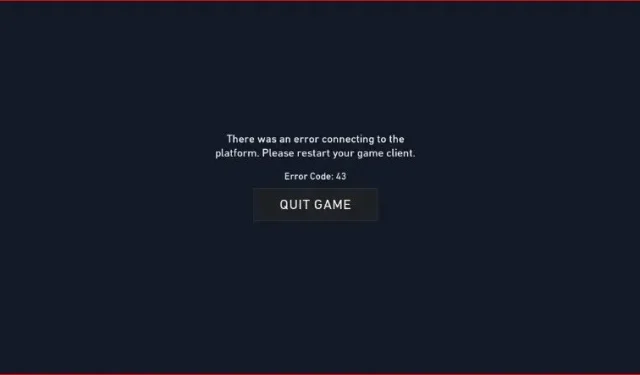
Ostatni dyskomfort dotknął miłośników Valoranta. Wielu graczy zgłasza awarie aplikacji w samym środku intensywnej rozgrywki. Na platformie do gier pojawia się ekran z kodem błędu Valorant VAL 43.
Błąd 43 spowodował frustrację w grze, więc wymyśliliśmy rozwiązania, aby go naprawić. Najpierw przyjrzyjmy się przyczynie błędu, abyś mógł zdecydować, która metoda jest dla Ciebie najlepsza.
Jaki jest powód błędu Valorant 43?
Błąd Valorant 43 może wystąpić z różnych powodów. Oto kilka typowych przyczyn błędu Valorant 43.
- Problem tkwi w ustawieniach klienta Riot:
Czasami problem występuje w ustawieniach klienta Riot, które są przechowywane w katalogu AppData. W takim przypadku należy podjąć następujące kroki:
Usuń plik (który jest tworzony automatycznie po restarcie) > URUCHAMIANIE klienta (jako administrator).
- Problem z Vanguardem:
Usługa Vanguard jest odpowiedzialna za uruchomienie anty-cheat przed rozpoczęciem gry. Dlatego często pojawia się błąd VAL 43, jeśli ta usługa nie działa poprawnie. Riot potrzebuje własnej usługi do uruchomienia klienta.
- Problem z połączeniem Riot:
Błąd VAL 43 występuje najczęściej, gdy występują problemy z połączeniem Riot. W tym scenariuszu, w którym serwery Riot są wyłączone, musisz uzbroić się w cierpliwość, dopóki zespół Riot Tech nie rozwiąże problemu.
Alternatywnie możesz również odwiedzić stronę Riot Games Service Status, aby uzyskać więcej informacji na temat ich ostatnich problemów lub raportów o wydarzeniach.
8 łatwych sposobów naprawy kodu błędu Valorant VAL 43
- Zrestartuj grę
- Uruchom ponownie komputer i router/modem.
- Ponowna instalacja gry
- Zaloguj się na stronie Play Valorant
- Usuń plik ustawień klienta Riot przechowywany w katalogu AppData
- Uruchom narzędzie do rozwiązywania problemów ze zgodnością
- Sprawdź usługę VGC
- Skontaktuj się z dostawcą
1. Uruchom ponownie grę
Gdy zobaczysz błąd VAL 43, musisz ponownie uruchomić grę, aby ponownie połączyć się z serwerem Riot. Jest to podstawowy i najłatwiejszy sposób rozwiązania tego problemu. Większość graczy przestrzega tej zasady, aby mieć pewność, że w tle nie działają żadne dodatkowe programy.
2. Uruchom ponownie komputer i router/modem.
Jeśli metoda 1 nie działa, uruchom ponownie komputer. Ponowne uruchomienie komputera umożliwi ponowne uruchomienie Riot Vanguard, co prawdopodobnie naprawi ten błąd. Z drugiej strony, jeśli problem będzie się powtarzał, wykonaj następną metodę.
Alternatywnie możesz także zresetować router/modem lub wyczyścić pamięć podręczną DNS, ponieważ może to również pomóc w rozwiązaniu problemu.
Środki ostrożności
Przed ponownym uruchomieniem komputera otwórz Menedżera zadań i zakończ program Valorant.
3. Ponowna instalacja gry
Ponieważ błąd nie został jeszcze rozwiązany, spróbuj ponownie zainstalować metodę gry. Przed ponowną instalacją gry musisz najpierw wykonać kilka dodatkowych kroków. Aby ponownie zainstalować grę, wykonaj następujące kroki:
Krok 1: Zamknij Vanguard
- Otwórz zasobnik systemowy w prawym dolnym rogu pulpitu.
- Naciśnij prawy przycisk myszy na czerwoną ikonę Vanguard.
- Kliknij „Wyjdź z Vanguard”.
- Następnie komputer poprosi o potwierdzenie > kliknij TAK.
Krok 2: Odinstaluj grę
- Kliknij przycisk Start i przejdź do Panelu sterowania.
- Lub przejdź do paska wyszukiwania, wpisz.
Add or Remove Program” i naciśnij Enter. - Przewiń w dół do Riot Vanguard i kliknij Odinstaluj.
Krok 3: Zainstaluj grę
- Przejdź do instalatora Riot Games.
- Kliknij przycisk „Zainstaluj” i zainstaluj Valorant.
- Teraz sprawdź, czy problem został rozwiązany; w przeciwnym razie przejdź do następnej metody.
4. Zaloguj się na stronie Play Valorant.
Jeśli kod błędu VAL 43 nadal tam jest, spróbuj go naprawić za pośrednictwem oficjalnej strony Valorant stworzonej przez Riot. Następnie postępuj zgodnie z poniższymi instrukcjami:
- Otwórz nowe okno przeglądarki.
- Wejdź na stronę playwolarent.com .
- Kliknij czerwony przycisk „Zagraj teraz” w prawym górnym rogu.
- Kliknij przycisk „Zaloguj się” > wprowadź dane logowania i wejdź do gry.
- Teraz zamknij przeglądarkę, wróć do ikony gry i otwórz ją.
Być może to rozwiąże problem. Wielu graczy zgłosiło naprawę błędu VAL 43, postępując zgodnie z powyższymi instrukcjami. Wręcz przeciwnie, jeśli nadal masz ten problem, wypróbuj następną metodę.
Rada:
Jeśli nie masz konta Riot, możesz utworzyć nowe konto, klikając przycisk UTWÓRZ JEDNO.
5. Usuń plik ustawień klienta Riot przechowywany w katalogu AppData.
Jak omówiliśmy wcześniej, kod błędu VAL 43 pojawia się z powodu ustawień klienta Riot zapisanych w AppData. W związku z tym, aby rozwiązać ten problem, wykonaj następujące kroki:
- Naciśnij klawisz Windows + R, aby otworzyć okno dialogowe Uruchom.
- Wpisz
%AppData%i naciśnij Enter, co otworzy folder Roaming w katalogu AppData. - Przejdź do opcji Dane lokalne > Riot Games > Klient Riot > Dane.
- Zlokalizuj plik RiotClientPrivateSettings.yaml, kliknij prawym przyciskiem myszy i wybierz Usuń.
- Po zakończeniu procesu dezinstalacji uruchom Valorant jako administrator.
- Teraz sprawdź, czy błąd został naprawiony.
NOTATKA. Pamiętaj, że jeśli zastosujesz się do powyższych instrukcji, zapisane ustawienia zostaną utracone.
6. Uruchom narzędzie do rozwiązywania problemów ze zgodnością
Kod błędu Val 43 wskazuje na problem z uruchomieniem klienta gry Riot. Może to być problem z łącznością i może to być problem ze zgodnością. Jeśli tak, musisz rozwiązać problem, wykonując następujące czynności:
- Naciśnij klawisz Windows + R, aby otworzyć Eksplorator plików.
- Otwórz Dysk C > Riot Games > Klienci Riot.
- Znajdź RiotClientServices, a następnie kliknij prawym przyciskiem myszy.
- Kliknij „Rozwiąż problemy ze zgodnością”, a następnie rozpocznie wykrywanie problemu.
- Kliknij „Rozwiązywanie problemów z programem”.
- Zaznacz pole obok „Program wymaga dodatkowych uprawnień”.
7. Sprawdź usługę VGC
W obliczu kodu błędu Valorant 43 upewnij się, że usługa VGC działa poprawnie. Aby to zweryfikować, wykonaj następujące kroki:
- Zamknij klienta Valorant i Riot.
- Naciśnij klawisz Windows + R, aby uruchomić okno dialogowe.
- Wpisz
services.msci naciśnij Enter. - Zlokalizuj plik VGC i kliknij go dwukrotnie.
- Zmień Typ uruchomienia na Automatyczny i kliknij OK.
8. Skontaktuj się z dostawcą
Musisz skontaktować się z usługodawcą internetowym, jeśli powyższe metody nie działają. Problem jest prawdopodobnie związany z serwerem Twojego usługodawcy internetowego, który uniemożliwia połączenie z serwerami Riot.
Zreasumowanie
Najczęstsze poprawki Valorant Error 43 to ponowne uruchomienie gry, odinstalowanie gry lub rozwiązywanie problemów ze zgodnością. Zanim je wypróbujesz, upewnij się, że Twoja konsola ma aktywne i stabilne połączenie internetowe. W razie potrzeby zrestartuj router. Na koniec zawsze możesz skontaktować się z pomocą techniczną Vanguard w celu uzyskania pomocy.
Często zadawane pytania
Dlaczego podczas próby gry w Valorant pojawia się komunikat o błędzie?
Komunikat o błędzie często pojawia się podczas grania lub uruchamiania gry. Oznacza to, że klient gry Valorant nie mógł połączyć się z serwerami Riot. Jest to spowodowane słabym połączeniem internetowym, a czasem serwery Riot działają wolno.
Czy ponowna instalacja Valorant naprawi błąd 43?
Wielu graczy Valorant zgłosiło swoje doświadczenia na Reddit, że odinstalowanie i ponowne zainstalowanie tej gry pomaga rozwiązać błąd VAL 43.
Jak zrestartować Vanguarda?
Aby ponownie uruchomić Vanguard, wykonaj następujące kroki: – Naciśnij klawisz Windows + R, aby wyświetlić okno dialogowe Uruchom. – Wpisz msconfigi naciśnij klawisz Enter. – Przejdź do zakładki Usługi > znajdź usługę VGC. – Zaznacz pole obok, aby włączyć usługi. – Kliknij Uruchom ponownie.
Dlaczego ciągle otrzymuję kod błędu 43 w Valorant?
Kod błędu 43 w grze Valorant pojawia się, gdy system przekroczył limit czasu. Błąd występuje z powodu konserwacji serwera Riot lub innych problemów związanych z serwerem. Możesz również sprawdzić status na stronie Riot Games Service Status.



Dodaj komentarz